
Banyak pengguna LibreOffice ingin merubah tampilan mirip dengan Microsoft Office. Bukan tanpa alasan, mereka menginginkan agar LibreOffice terlihat lebih user friendly.
LibreOffice adalah suite produktivitas kantor open source dan gratis yang memberi Anda koleksi aplikasi yang lengkap. Ini berisi pengolah kata (Penulis), program spreadsheet (Calc), program presentasi (Impress), dan program menggambar (Draw). Juga memberi Anda sistem database yang berdiri sendiri (LibreOffice Base), dan LibreOffice Math adalah program yang membantu siswa dan peneliti menulis rumus dan persamaan.
Microsoft Office adalah suite produktivitas kantor berbayar yang menyediakan program luar biasa untuk menyelesaikan hampir semua tugas yang berkaitan dengan studi, kantor, dan aplikasi perusahaan yang paling banyak digunakan.
Dua set suite program berbeda, tetapi tujuan fungsionalnya sama. Karena popularitasnya, Microsoft Office banyak digunakan dan dikenal oleh pengguna. Namun, ada banyak pengguna di sini yang lebih memilih LibreOffice gratis untuk mendukung pekerjaan dan aktivitas mereka. Mengadopsi LibreOffice terkadang sulit dibandingkan dengan Microsoft Office. Meskipun sebagian besar item menu dan alatnya sama.
Anda juga dapat membuat LibreOffice terlihat seperti Microsoft Office. Tentu hal itu akan mempermudah bagi pengguna LibreOffice pertama kali, yang sebagian besar memiliki latar belakang menggunakan Microsoft Office. Tampilan dan nuansa memainkan peran penting dalam pikiran pengguna, serta memori dan keakraban mereka dengan warna dan item menu.
Tentu saja, Anda tidak dapat membuatnya persis seperti Microsoft Office karena mereka menggunakan ikon, font, dll yang berbeda. Anda dapat menyempurnakannya ke tingkat tertentu.
Merubah Tampilan LibreOffice Terlihat Seperti Microsoft Office
Panduan ini didasarkan pada versi LibreOffice 7.2 (pengembangan).
1. Merubah Tampilan LibreOffice Pada Antarmuka Pengguna
LibreOffice memiliki ribbon style toolbar yang disebut tabbed. Meskipun dilengkapi dengan beberapa varian toolbar (di bawah). Namun untuk panduan ini, Labkom99 menggunakan tabtab bar option.
Buka LibreOffice dan buka Menu > View > User Interface
Dari bagian UI pilih “Tabbed“.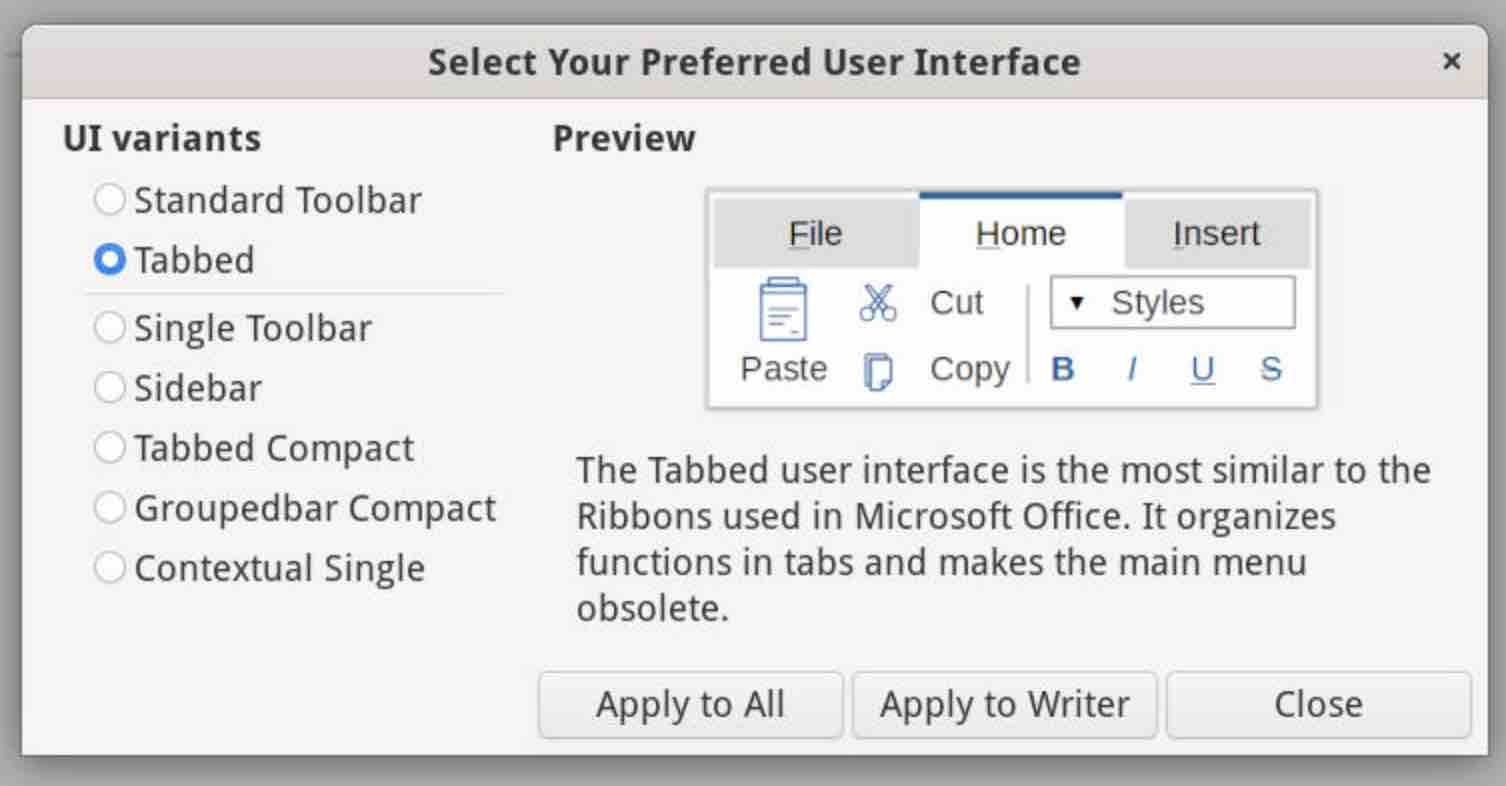
Klik “Apply to all”. LibreOffice juga menyediakan opsi untuk menerapkan gaya bilah alat tertentu ke Writer atau Calc. Jika Anda menginginkan gaya bilah alat yang berbeda, Anda dapat memilih metode ini. Namun, kami sarankan menggunakan “Apply to all” agar tetap konsisten.
Anda sekarang memiliki tempilan LibreOffice bergaya Microsoft Office. Meski tidak persis sama, Anda bisa merasakan bagaimana rasanya.
2. Ikon Microsoft Office Untuk LibreOffice
Kumpulan Ikon pada toolbar memainkan peran penting dalam alur kerja Anda. LibreOffice menyediakan beberapa ikon yang bagus untuk toolbar Anda. Beberapa di antaranya yang terbaik adalah:
- Karasa Jaga
- Colibre
- Elementary
Untuk panduan ini, kami akan menggunakan Set Ikon Office 2013 untuk merubah tampilan LibreOffice yang dapat Anda dapatkan dengan mudah.
Buka tautan di bawah dan unduh file ekstensi LibreOffice (*.oxt), untuk versi LibreOffice yang lebih baru Anda harus menggunakan file ekstensi untuk menginstal kumpulan ikon.
Setelah mengunduh, klik dua kali file .oxt untuk membukanya. Atau, tekan kombinasi tombol CTRL+ALT+E untuk membuka pengelola ekstensi dan gunakan “add button” untuk memilih file.oxt yang diunduh. Tutup jendela setelah selesai.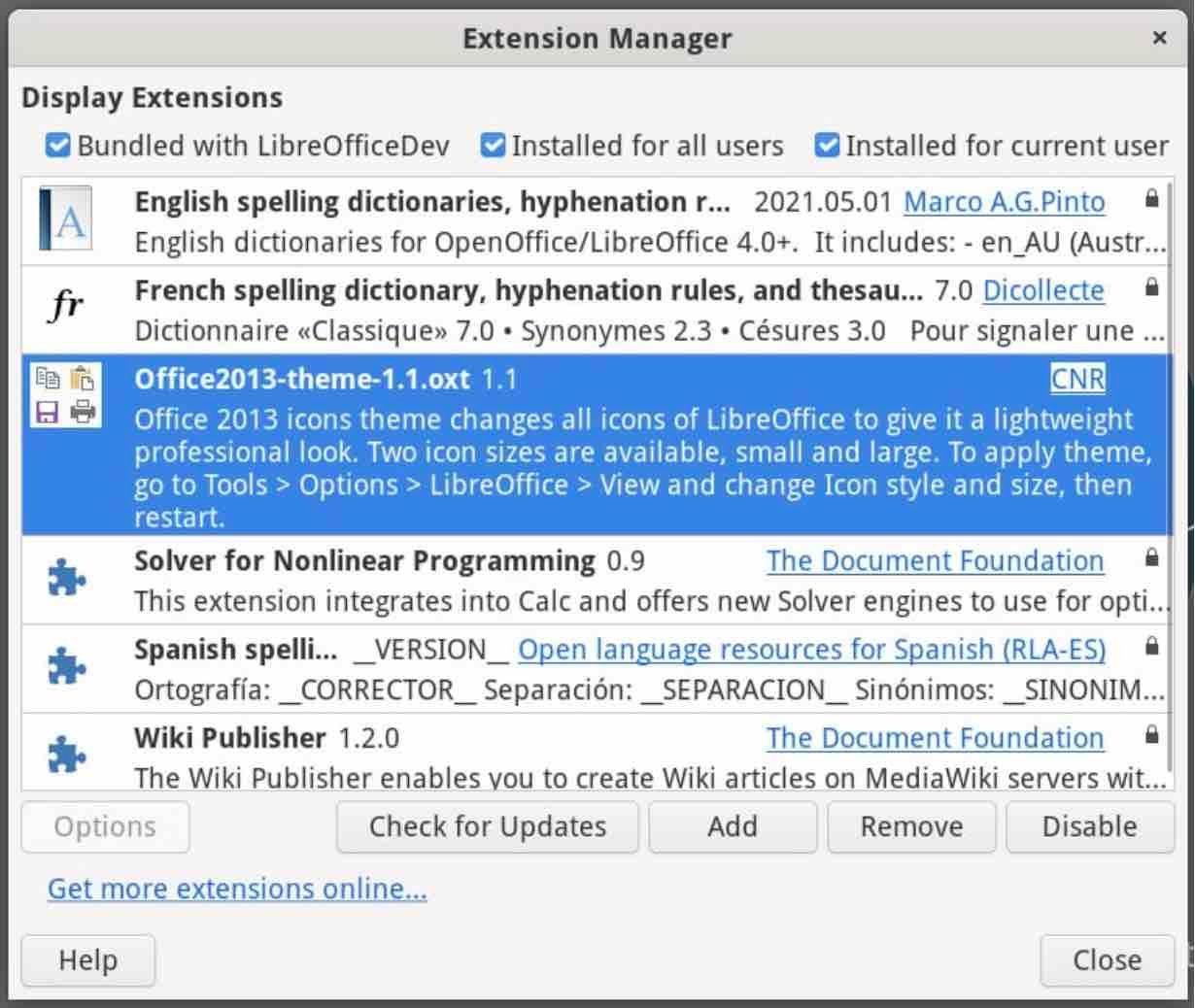
Sekarang, masuk ke ” Tools > Options > View dari” Icon style pilih Office 2013.
Untuk mengubah ukuran ikon masuk keIcon Size > Notebookbar > Large. Jika Anda merasa ikonnya agak kecil, Anda dapat mengubahnya. Namun, menurut kami untuk membuatnya lebih mirip Office, akan lebih baik jika ikonnya diperbesar.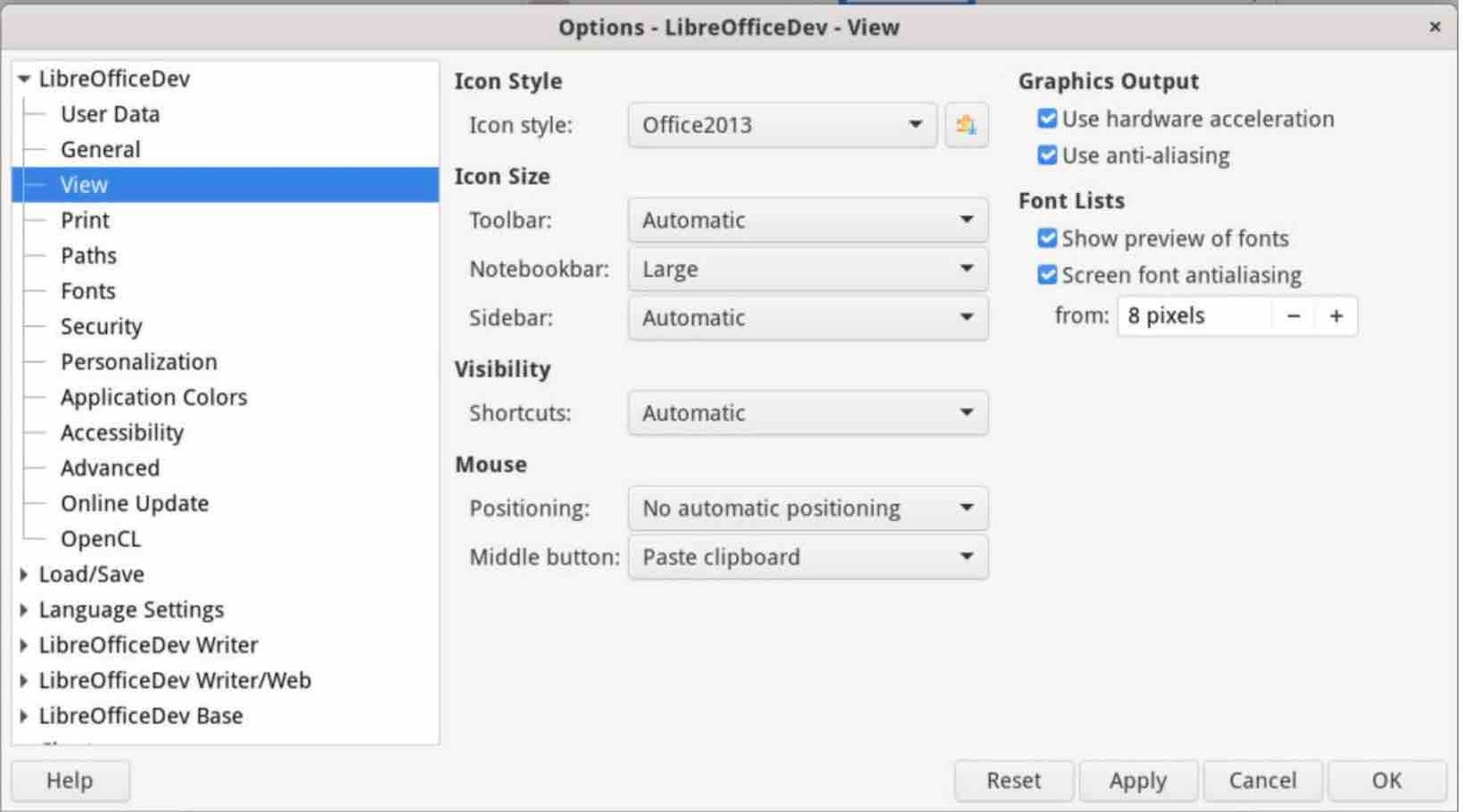
Setelah merubah pengaturan seperti diatas, maka tampilan LibreOffice Anda akan terlihat seperti ini:
- LibreOffice Terlihat Seperti Microsoft Office di KDE Plasma
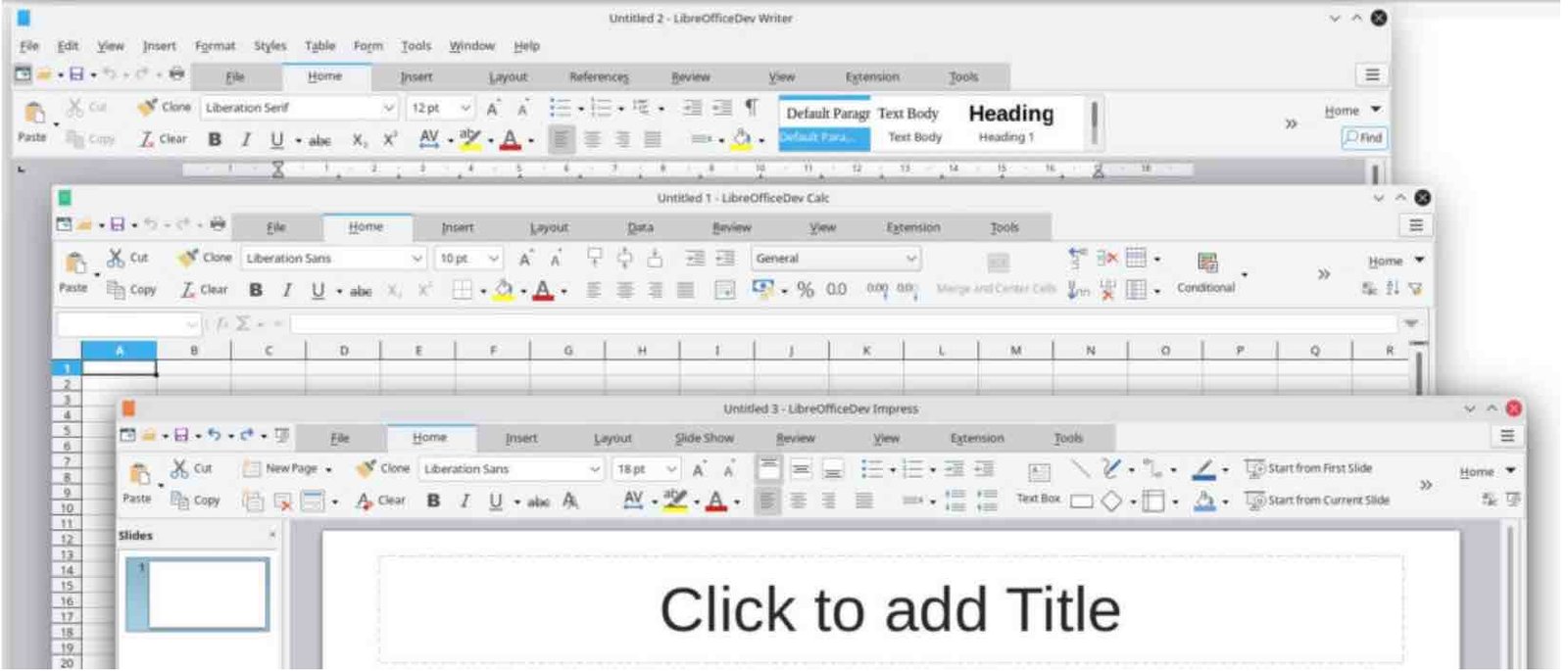
- LibreOffice Terlihat Seperti Microsoft Office di Windows 10

- LibreOffice Terlihat Seperti Microsoft Office di GNOME
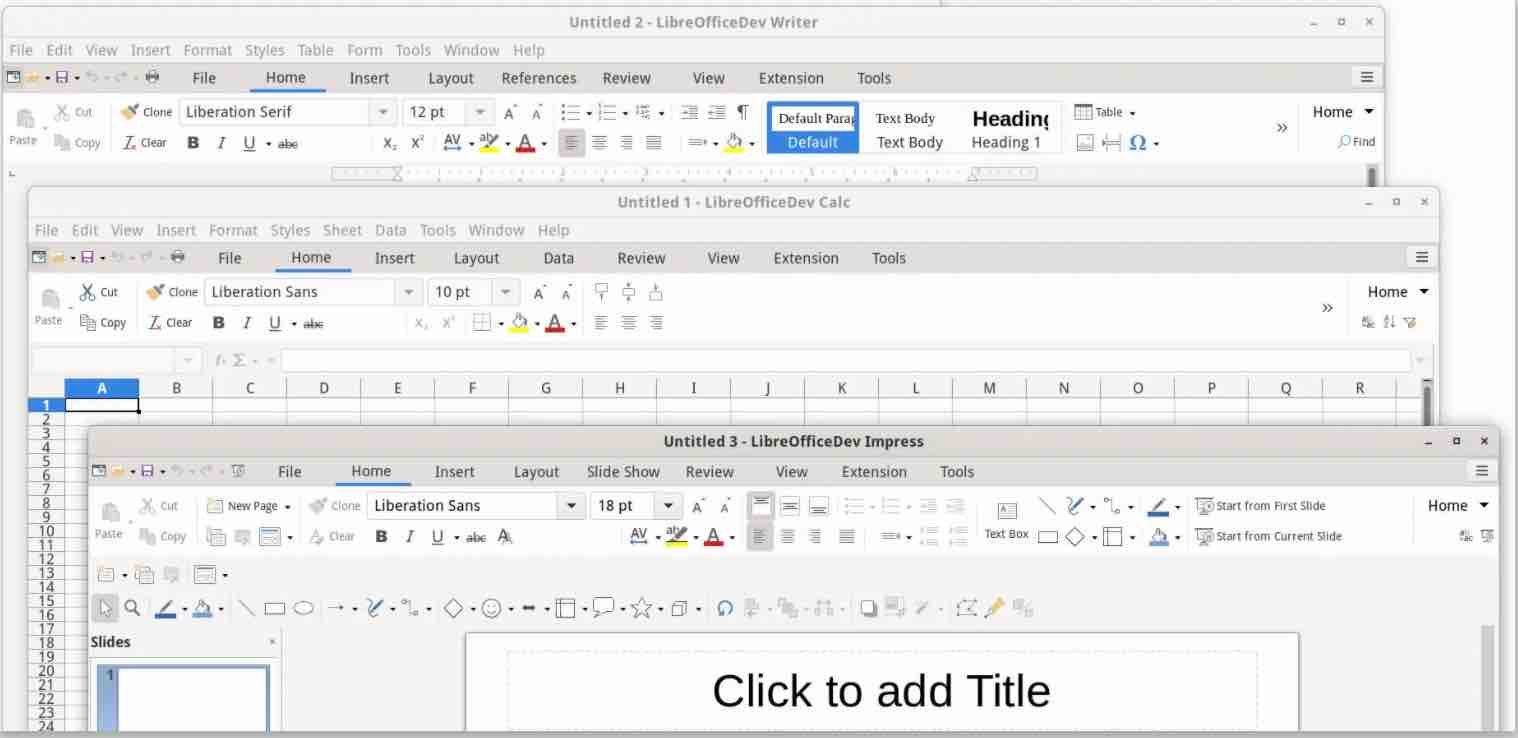
Jika Anda menggunakan Ubuntu, KDE Plasma, atau distro Linux lain, tampilan mungkin akan terlihat berbeda. Namun menurut kami, ini lebih mirip Microsoft Office di KDE Plasma daripada di GNOME. LibreOffice saat ini tidak terlihat bagus pada sistem berbasis GTK.
Di Windows, bagaimanapun, itu akan terlihat lebih seperti itu, karena menggunakan font sistem dan panel warna yang sama.
Diatas adalah beberapa pengaturan yang dapat Anda terapkan. Namun, Anda bebas untuk mengubah lebih banyak penyesuaian, ikon dan tema sesuka Anda.
Baca juga : Microsoft Office Dan WPS, Mana Sebaiknya Yang Di Gunakan ?
Kesimpulan
Microsoft Office adalah pemimpin pasar yang tak terbantahkan dalam produktivitas kantor. Ada alasan untuk ini, Microsoft Office berasal dari beberapa dekade pembangunan. Ini bukan produk gratis, versi terbaru Office Home 365 berharga sekitar $7/bulan dan dapat digunakan pada 3 hingga 4 perangkat. Menurut pendapat saya, itu sedikit mahal.
Namun LibreOffice gratis dan dikembangkan oleh komunitas yang dipimpin oleh Document Foundation. Akibatnya, pengembangan lebih lambat dan fitur baru muncul belakangan. Ini bukan tentang menjadi Microsoft Office, ini tentang memberi jutaan pengguna, sekolah, organisasi nirlaba, perguruan tinggi, dan siswa kesempatan untuk bekerja dan belajar dengan office suite gratis.
Jadi akan bermanfaat jika dapat merubah tampilan LibreOffice dengan nuansa dasar Microsoft Office. Sehingga meningkatkan penggunaan LibreOffice. Saya harap panduan ini akan sedikit membantu ke arah itu.


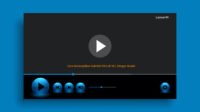

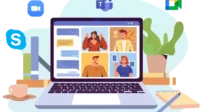


Saya suka heran buat orang yang memasarkan tema ikon Office2013 yang “terkenal” itu buat digunakan di LibreOffice. Padahal Colibre versi teranyar itu sudah mengikuti gaya Microsoft 365, bahkan warnanya pun sama persis pakai sekumpulan warna monoline. Lagian tema Office2013 itu sudah lama tidak diperbarui dan sekilas pandang kurang bisa memenuhi WCAG terkait kontras.
*Dari maintainer tema tema ikon di LibreOffice
Terima Kasih Masukannya